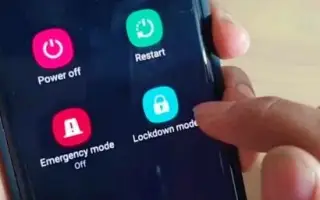Ovaj je članak vodič za postavljanje s nekim korisnim snimkama zaslona o tome kako postaviti značajku načina zaključavanja na Androidu.
Android nudi više sigurnosnih značajki od drugih mobilnih operativnih sustava. Na primjer, ako želite zaštititi svoj uređaj, možete omogućiti otključavanje licem, otključavanje otiskom prsta, pametno zaključavanje i još mnogo toga. Ove sigurnosne opcije zaključanog zaslona dodaju dodatni sloj sigurnosti, ali su još uvijek manje sigurne od PIN-ova, uzoraka i lozinki. .
Ovo je jedini razlog zašto će Android od vas tražiti da unesete lozinku/PIN/uzorak nakon ponovnog pokretanja, čak i ako je otključavanje otiskom prsta ili licem već omogućeno. Manje sigurna zaštita zaključanog zaslona poput otključavanja otiskom prsta i licem te Smart Lock sprječavaju neovlašteni pristup vašem uređaju. Još uvijek postoji mnogo rupa u zakonu i iskusni hakeri ih mogu zaobići.
Dakle, ako ste zabrinuti da će netko otključati vaš uređaj otiskom prsta, zaključavanjem lica i pametnim zaključavanjem, najbolje je omogućiti i koristiti način zaključavanja.
Ispod je kako postaviti funkciju načina zaključavanja na Androidu. Nastavite se pomicati da provjerite.
Što je Androidov način zaključavanja?
Lock Mode je sigurnosna značajka dizajnirana za blokiranje svih biometrijskih podataka i prepoznavanja glasa putem Smart Locka. Kada omogućite način zaključavanja, možete otključati svoj Android uređaj samo putem PIN-a, uzorka ili lozinke.
Dakle, ono što sigurnosna značajka čini jest onemogućavanje svih manje sigurnih načina za otključavanje vašeg Android pametnog telefona . To je mala značajka, ali svoj telefon možete dodatno zaštititi tako da omogućite zaštitu PIN-om, uzorkom ili lozinkom kao zadanu sigurnost zaključanog zaslona.
Proces omogućavanja i korištenja načina zaključavanja na Androidu
Način zaključavanja dostupan je na Samsung Galaxy uređajima i nekim Android uređajima koji rade na verziji 9 ili novijoj. Evo postupka koji treba slijediti.
- Prvo otvorite ladicu Android aplikacije i dodirnite aplikaciju Postavke .
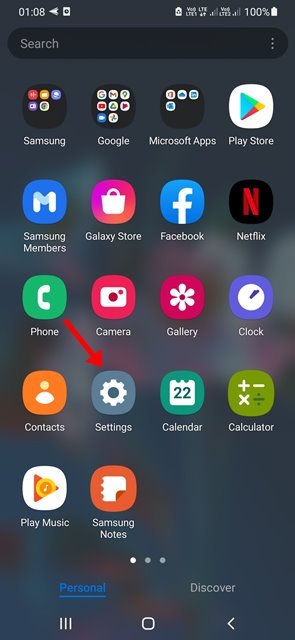
- U Postavkama pomaknite se prema dolje i dodirnite Zaključani zaslon .
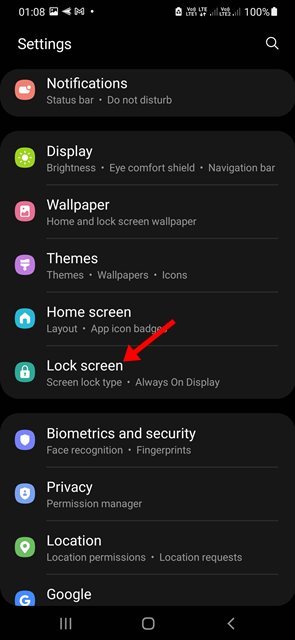
- Zatim se na zaključanom zaslonu pomaknite prema dolje i dodirnite Postavke sigurnosnog zaključavanja .
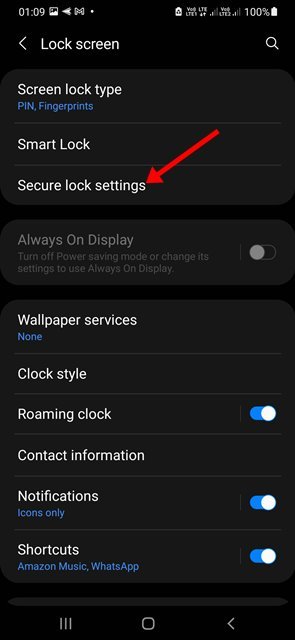
- Na zaslonu postavki sigurnosnog zaključavanja pronađite opciju Prikaži zaključavanje. Omogućite prekidač za Prikaži opcije zaključavanja da biste omogućili način zaključavanja .
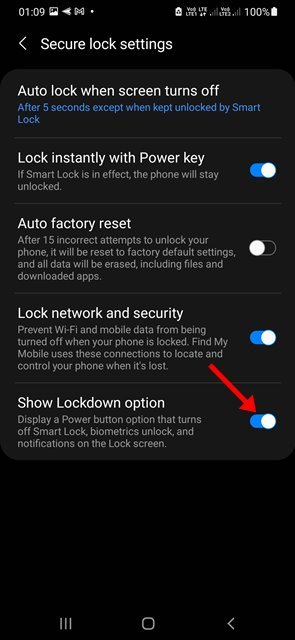
- Zatim pritisnite i držite tipku za napajanje na telefonu. Novu opciju zaključavanja možete pronaći u izborniku za isključivanje .
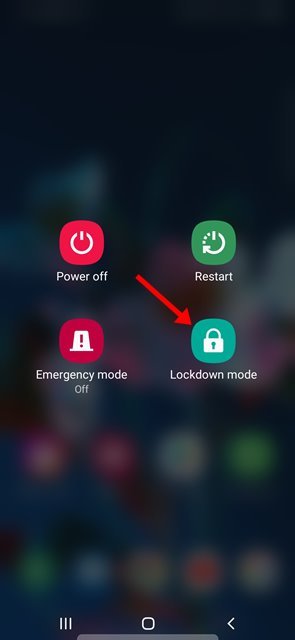
Postavljanje je završeno. Dodirom na način zaključavanja odmah se zaključava vaš telefon. Morate unijeti PIN, uzorak ili lozinku koju ste postavili za otključavanje telefona.
Gore smo vidjeli kako postaviti funkciju načina zaključavanja na Androidu. Nadamo se da su vam ove informacije pomogle pronaći ono što vam je potrebno.